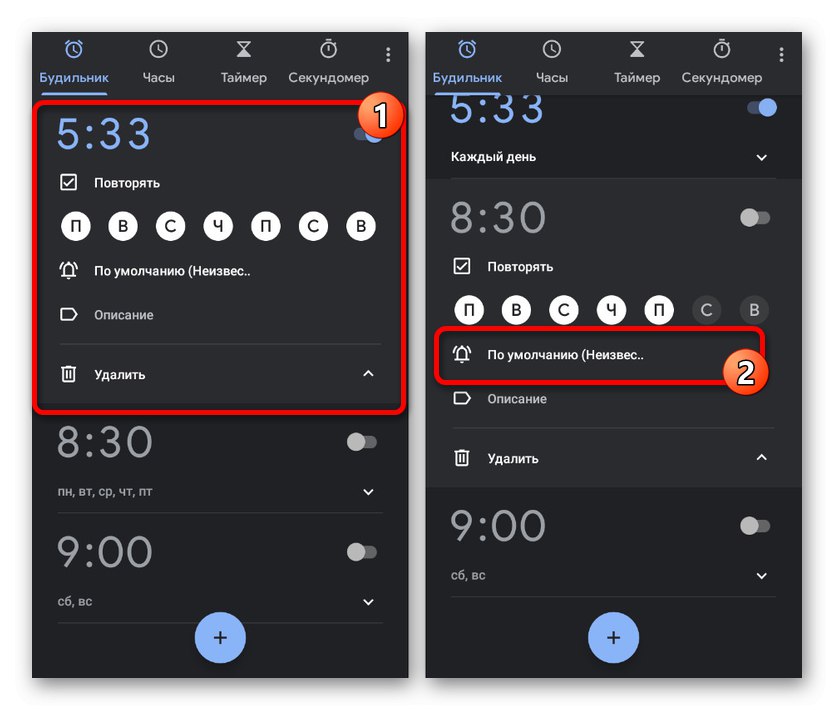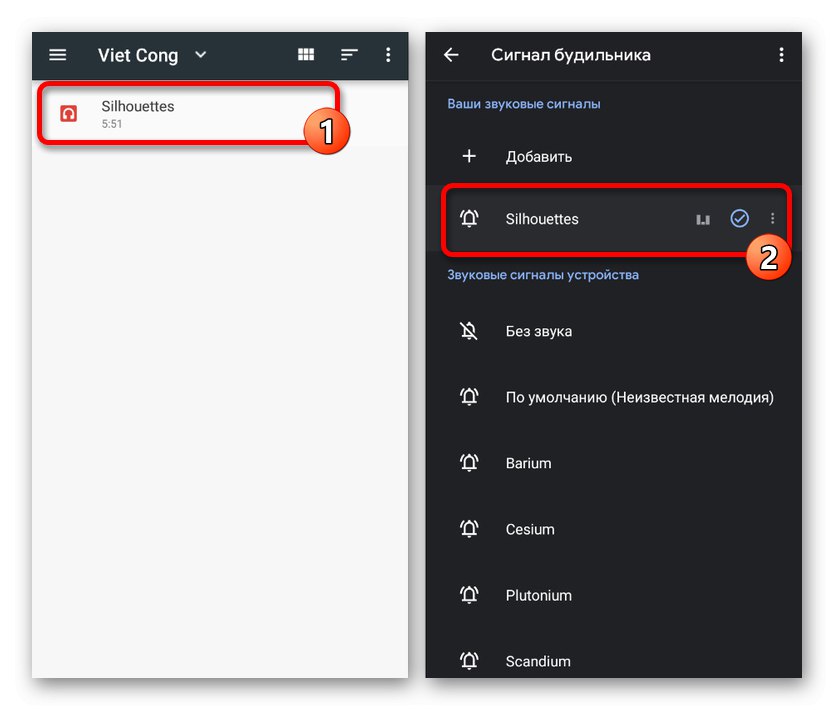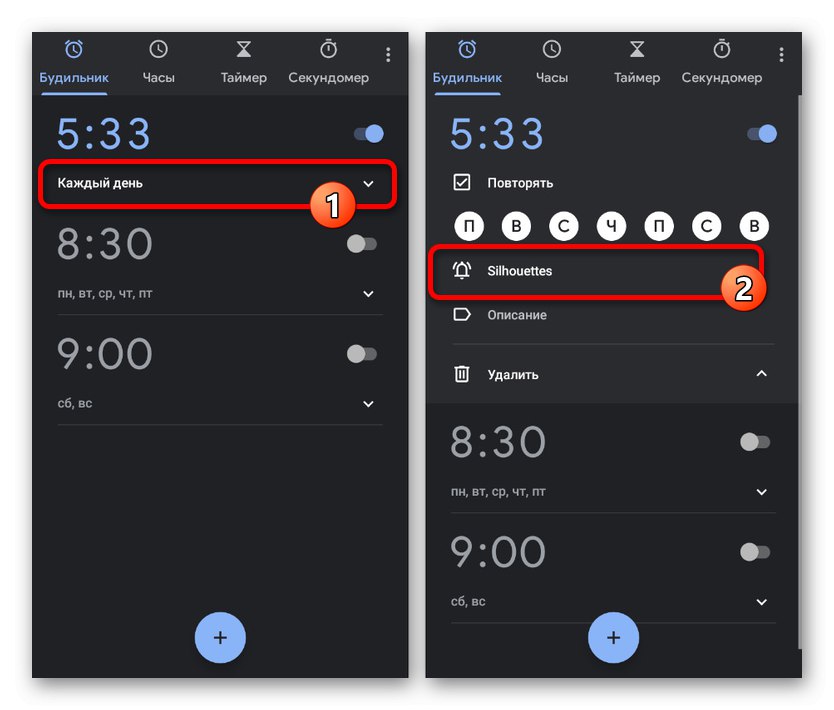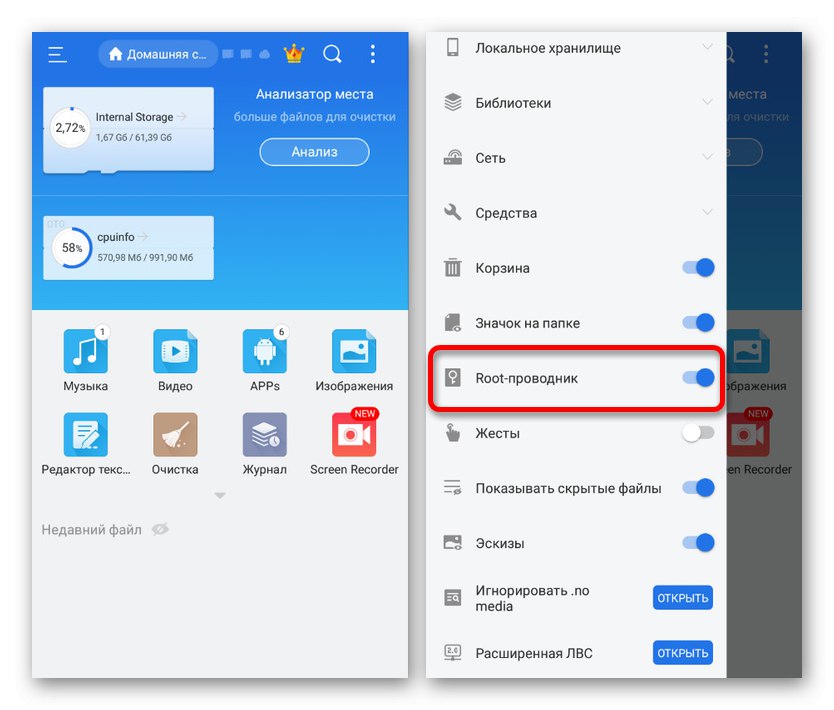Za većinu korisnika modernih Android uređaja pametni telefon djeluje ne samo kao sredstvo za pristup Internetu i komunikaciju s prijateljima, već i kao budilica. Ova funkcija ima puno internih postavki koje vam omogućuju promjenu vremena poziva, omogućavanje automatskog ponavljanja, mekog buđenja i, naravno, odabir melodije iz lokalne knjižnice. Tijekom današnjih uputa reći ćemo vam o postupku postavljanja standardnih melodija i vlastite glazbe na budilicu pomoću nekoliko metoda odjednom.
Postavljanje melodije zvona alarma
Za postavljanje melodije zvona na alarm trenutno postoji nekoliko metoda koje su svedene na standardne sistemske alate i programe trećih strana. Pokušat ćemo obratiti pažnju na oba slučaja, ali s najvećim naglaskom na ugrađene funkcije. Uz to, predlažemo da se detaljnije upoznate s aplikacijama budilice u zasebnom pregledu na sljedećoj poveznici i, ako je potrebno, upotrijebite kao alternativu, jer programi u osnovi imaju slične postavke.
Pročitajte također: Aplikacije budilice za Android
Metoda 1: Spavaj kao Android
Zahvaljujući podršci za većinu verzija Androida, kompatibilnosti s pametnim satovima i prisutnosti mnogih drugih funkcija za upravljanje alarmima i raznim tajmerima, ova je aplikacija jedna od najpopularnijih te vrste. Štoviše, ovdje, kao i u "Sati" od Googlea možete postaviti prilagođene pjesme kao signal za buđenje.
- Nakon preuzimanja i pokretanja upotrijebite ikonu zupčanika u gornjem desnom kutu početnog zaslona. U otvorenim parametrima odaberite "Budilica".
- Sada dodirnite crtu Melodija zvona (zadano) i odaberite unos. Za razliku od većine analoga i standardnih "Sati" ovdje su u početku predstavljene mnoge stilizirane opcije.
![Idite na izbor melodije zvona alarma u stanju mirovanja kao Android]()
Pomoću bloka možete odabrati prilagođene audio datoteke "Vaša glazba" na dnu stranice. Ovdje se nalaze sve pjesme pronađene na uređaju, bilo da su to standardni signali ili puni MP3 iz lokalne knjižnice.
- Da biste odabrali određenu glazbu, dodirnite ikonu mape u gornjem desnom kutu zaslona i pronađite pjesmu putem upravitelja datoteka.
- Nakon toga, zvuk će se dodati na popis "Melodija" i može se odabrati. Pritisnite gumb "U REDU" na dnu stranice da biste zatvorili postavke.
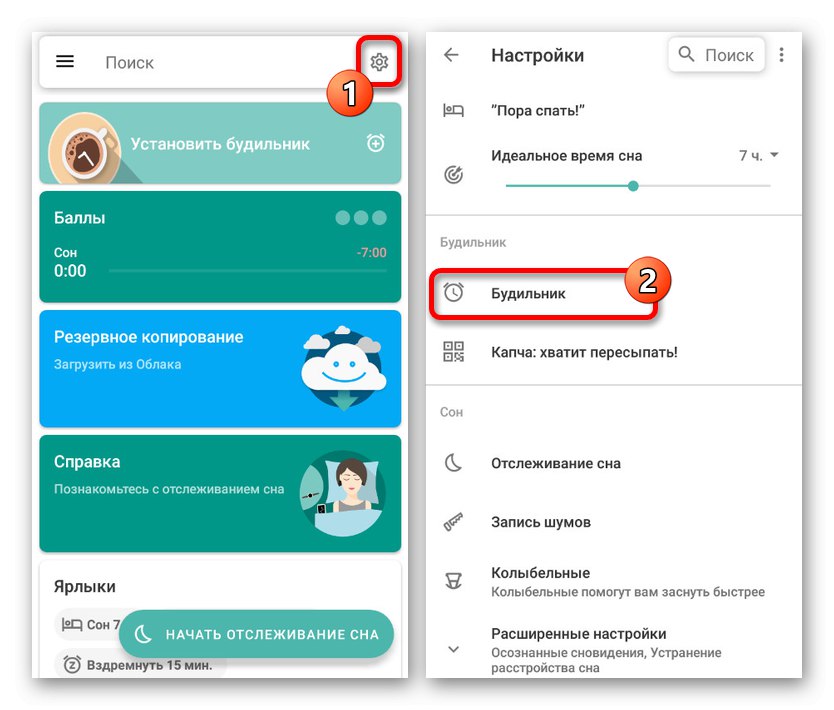
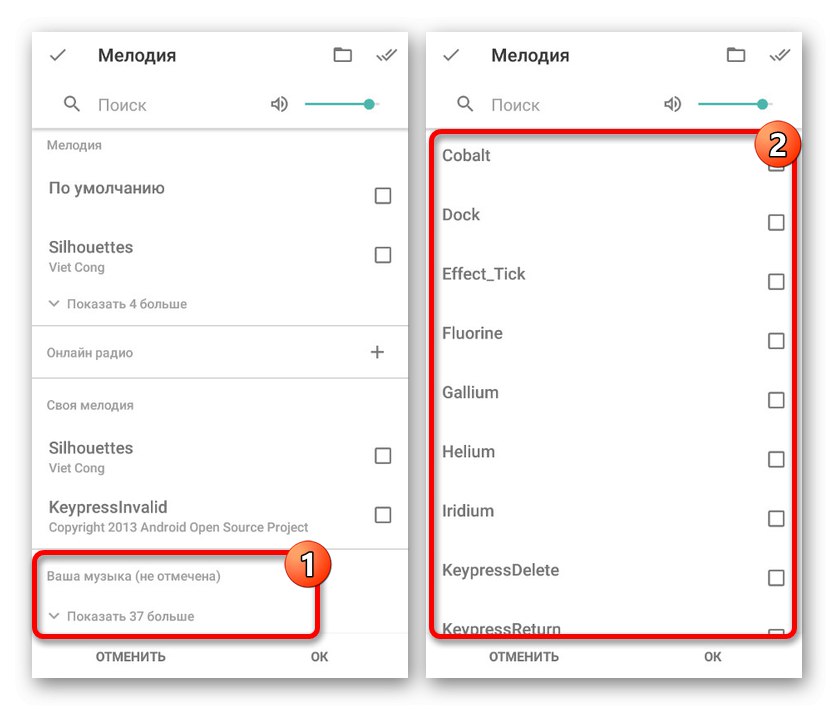
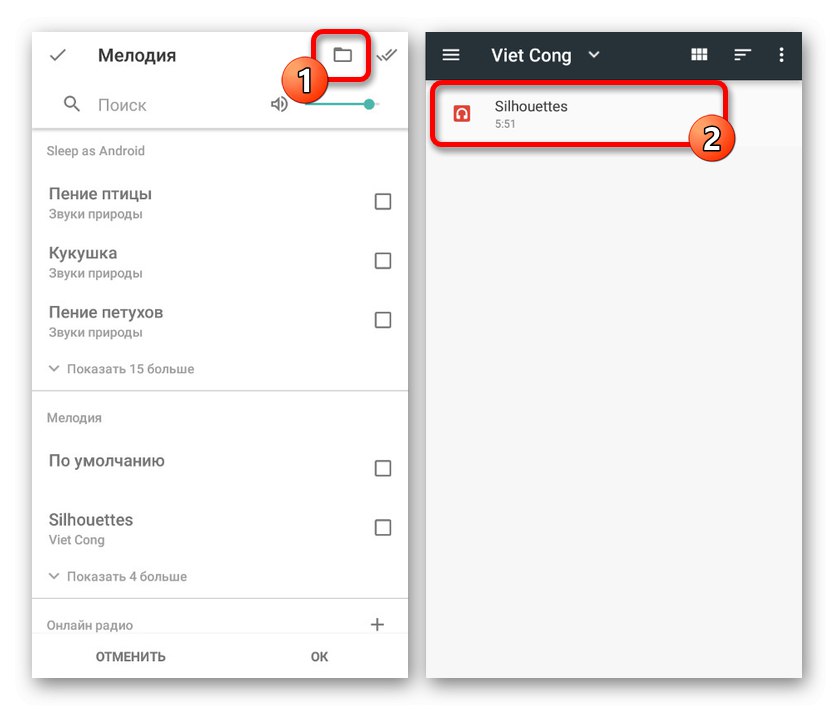
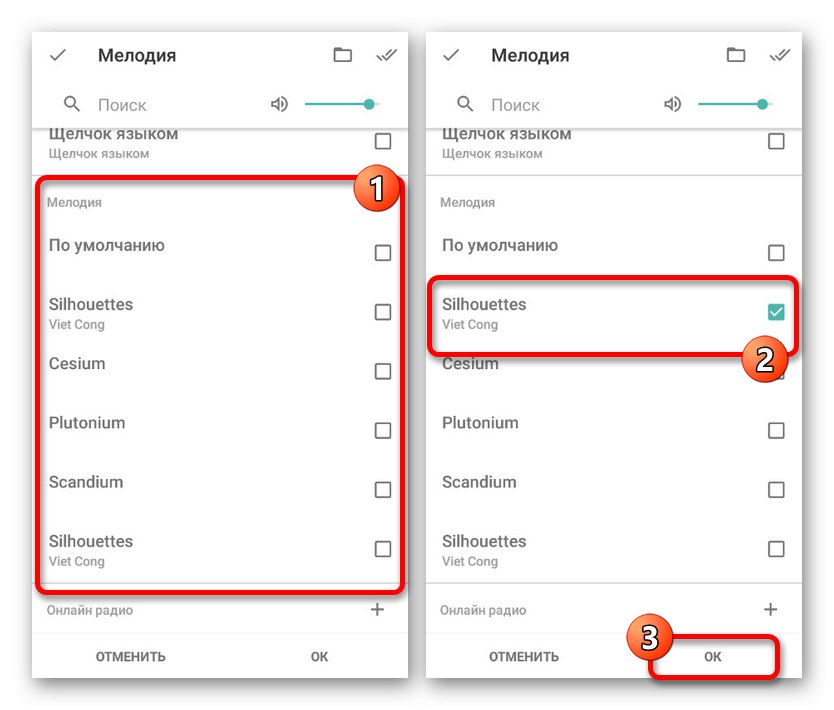
Odvojeni alarmi
- Osim svih odbrojavanja odjednom, možete odabrati glazbu za pojedine opcije. Da biste to učinili, na početnoj stranici kliknite "Postavi alarm" i odaberite željenu stavku.
- Za promjenu u bloku "Melodija" dodirnite istoimenu stavku i odaberite pjesmu po analogiji s gornjim uputama. Glavna razlika u ovom slučaju svodi se na mogućnost uključivanja načina tišine.
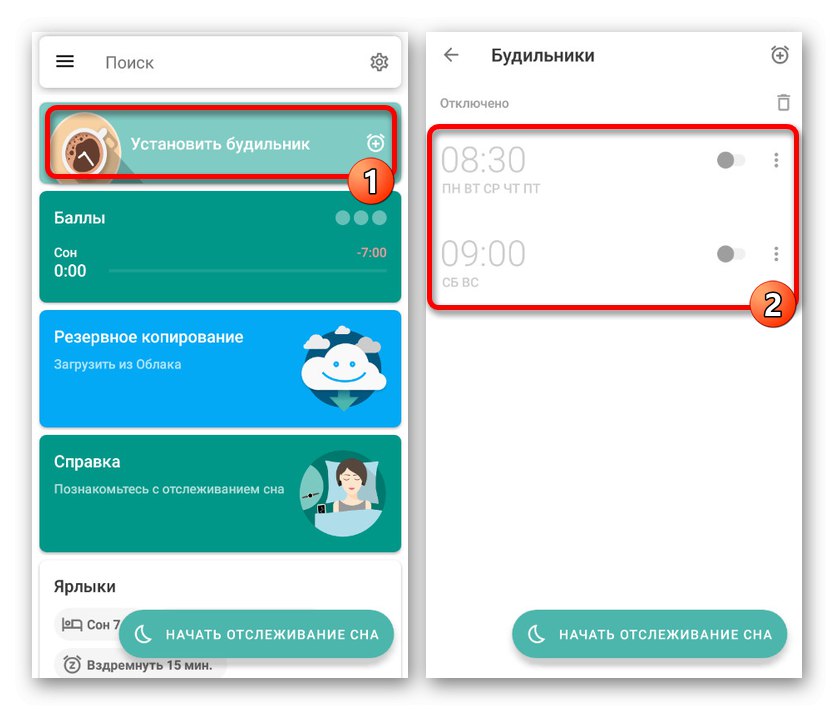
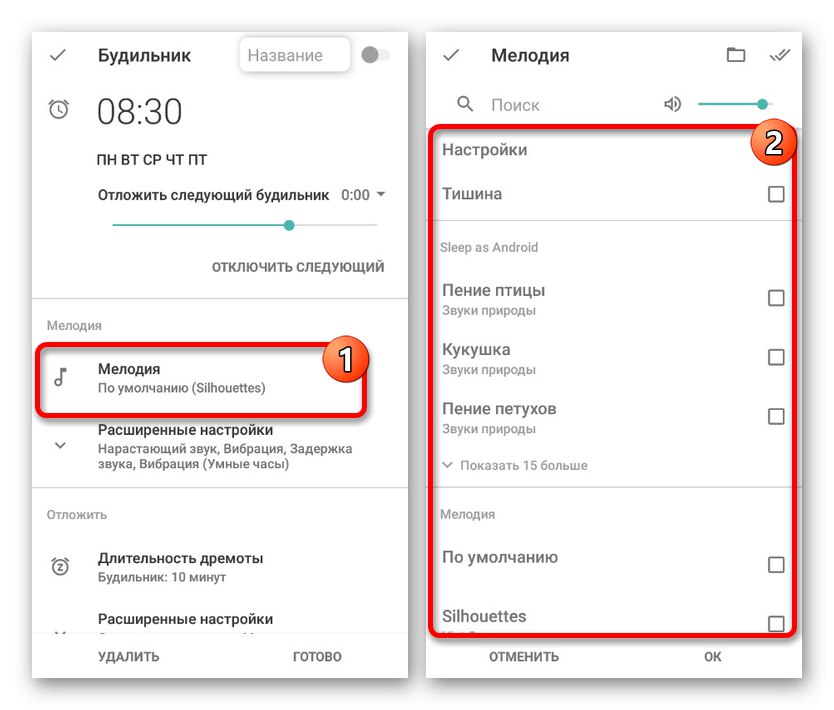
Kao što vidite, aplikacijom je vrlo jednostavno upravljati i omogućuje vam promjenu signala u nekoliko koraka. Učinkovitost softvera naglašava i visoka ocjena na službenoj stranici u Trgovini Play te brojne pozitivne kritike.
Metoda 2: Standardni "sat"
primjena "Sat", u pravilu se po defaultu instalira na pametne telefone s petom i višom verzijom Android operativnog sustava i djeluje kao glavni alat za rad s raznim timerima. Pomoću nje možete detaljno upravljati budilicom, jasno planirajući vrijeme alarma. Kao i kod drugog sličnog softvera, postoje mogućnosti za promjenu glazbe iz standardne knjižnice ili prilagođenih medijskih datoteka.
Preuzmite Clock iz trgovine Google Play
- Prvo, otvori "Sat"pomoću odgovarajuće ikone u izborniku programa. Ako ih iz nekog razloga zadane na telefonu nema, možete ih preuzeti sa službene stranice u Trgovini Play.
- Nakon pokretanja s trake na vrhu zaslona, idite na karticu "Budilica" i ovdje upotrijebite gumb s piktogramom «+»... Otvorit će se prozor s osnovnim postavkama za budući sat za buđenje.
- Postavljanjem željenog vremena i pritiskom na tipku "U REDU", to ćete vidjeti na stranici s "Budilice" pojavit će se novi unos. Sada, da biste pristupili detaljnijim parametrima, dodirnite ikonu strelice ispod sata i odaberite sve potrebne postavke.
- Ovdje trebate kliknuti na redak s potpisom "Zadano" pored ikone zvona. Isto se odnosi na sve standardne opcije.
![Idite na promjenu melodije zvona alarma u Watch na Androidu]()
U sljedećem će se koraku predstaviti skromna biblioteka standardnih signala, od kojih se svaki može odabrati i preslušati dodirivanjem odgovarajuće crte. Osim, "Sat" rade zajedno s Google Play glazbom, što olakšava dodavanje zvučnih zapisa.
- Da biste dodali prilagođenu glazbu, dodirnite gumb Dodati u bloku "Vaši zvukovi" i pomoću upravitelja datoteka pronađite željeni unos u memoriji pametnog telefona. Najbolje je zvuk prethodno pretvoriti u MP3 kompatibilan format, jer aplikacija prepoznaje samo neka proširenja.
- Da biste odabrali glazbu, samo dodirnite liniju, nakon čega će se pojaviti na stranici "Budilica" u bloku "Vaši zvukovi" i bit će automatski odabrani. Postavljanje možete dovršiti jednostavnim korištenjem strelice "Leđa" u zaglavlju stranice.
![Odabir vlastite glazbe za budilicu na Androidu]()
Kad ponovno posjetite postavke za određenu opciju, pjesma u retku melodije promijenit će se u prethodno odabranu glazbu. Ovim je postupak izmjene dovršen.
![Uspješno promijenite melodiju zvona alarma u Watchu na Androidu]()
Nažalost, kroz globalni "Postavke" aplikacije, možete promijeniti samo osnovne parametre, dok promjena standardne melodije za sve alarme neće raditi odmah.
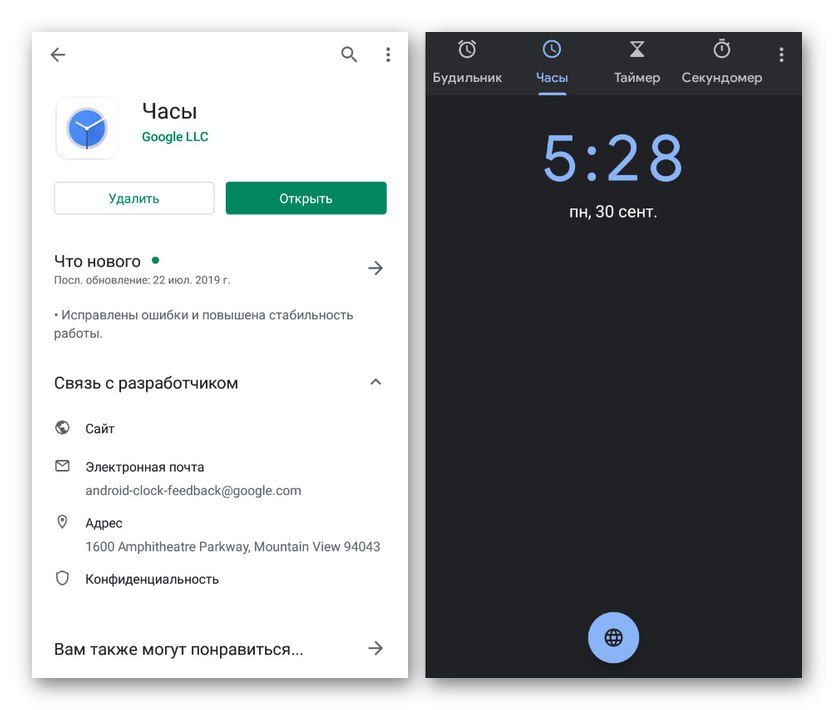
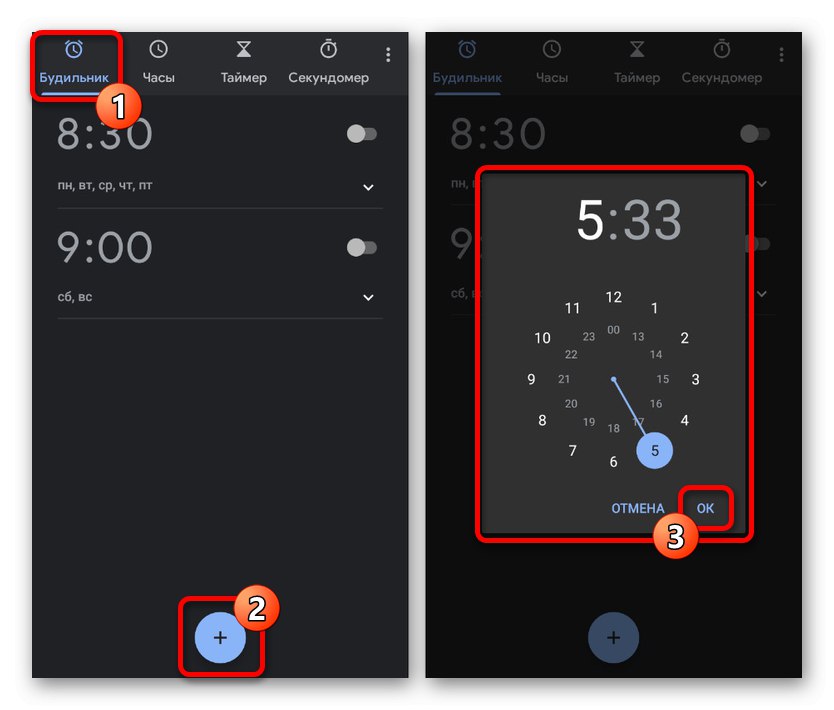
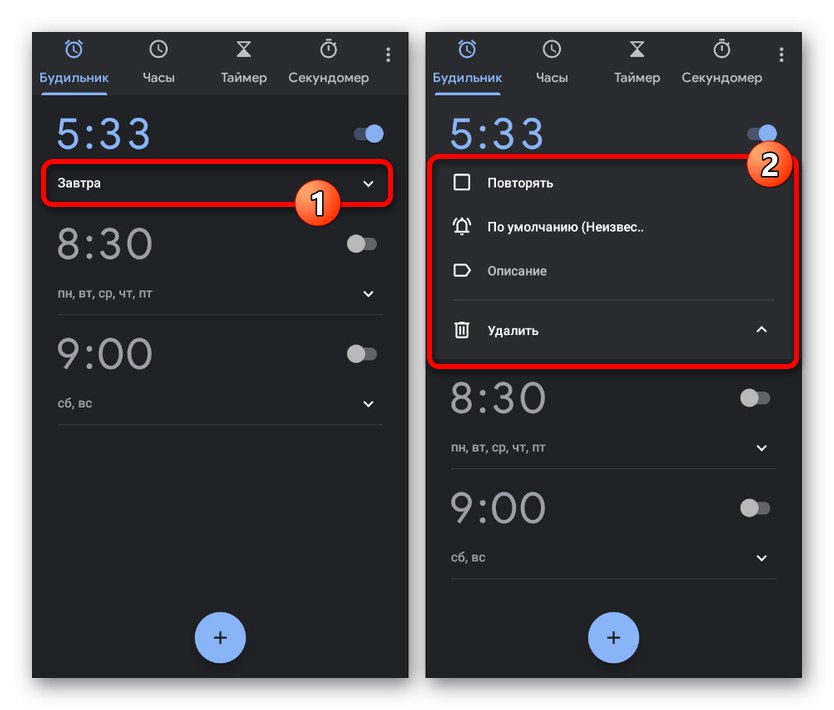
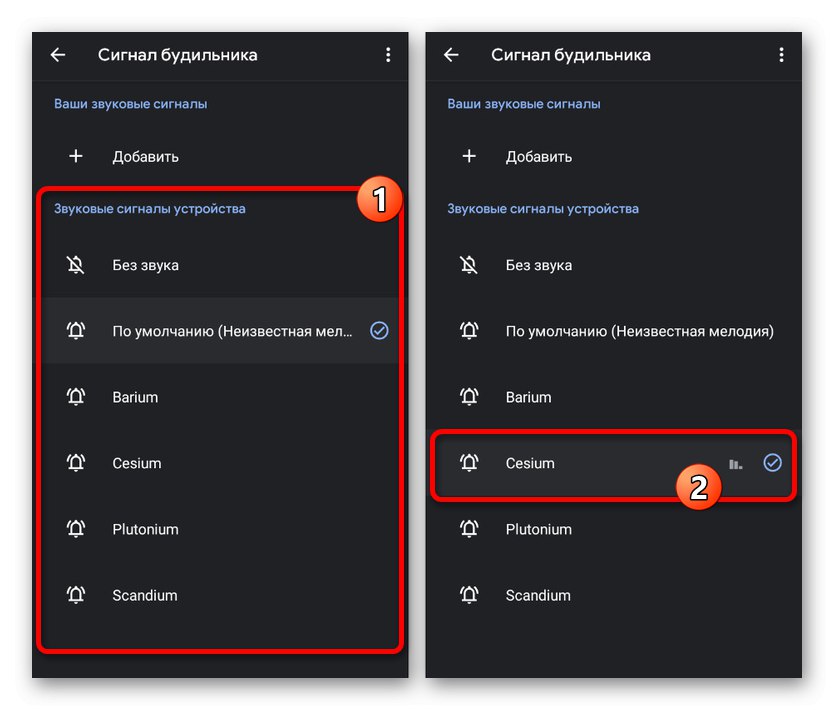
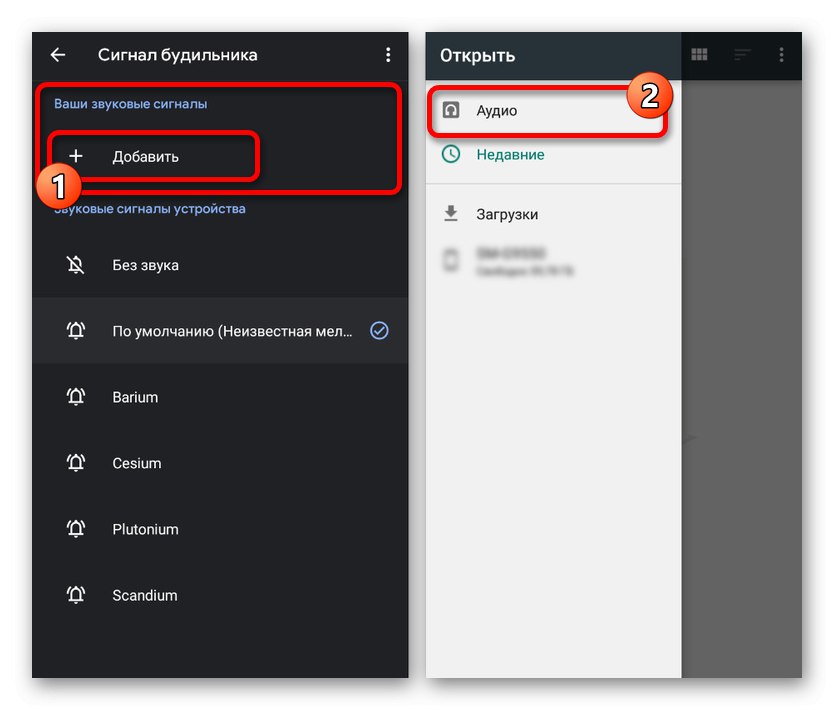
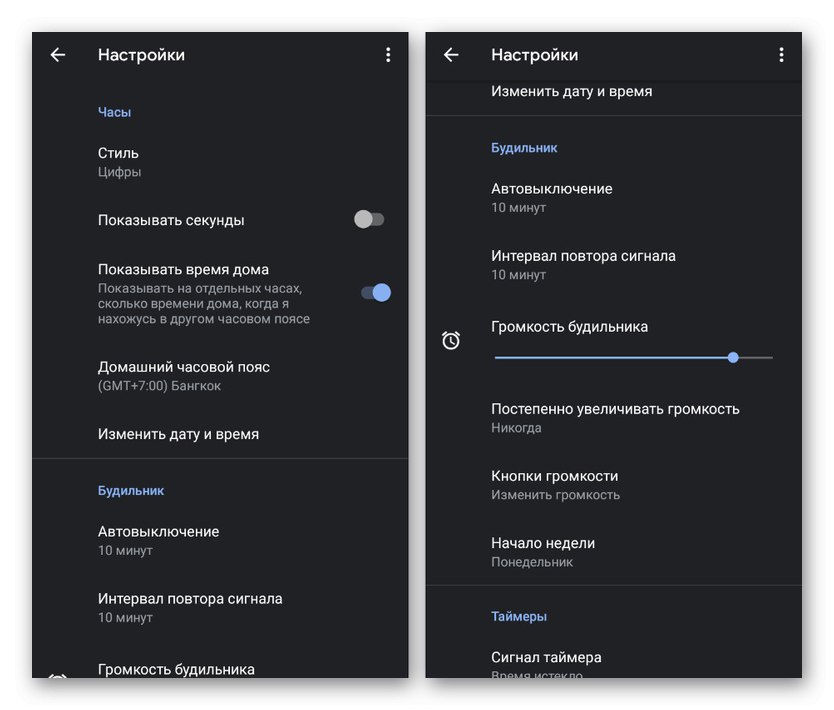
Među prednostima programa posebno je uočljiva stabilnost u radu na svim podržanim uređajima, neovisno o proizvođaču, što jamči jasno aktiviranje signala u zadano vrijeme. Uz to, aplikacija se sinkronizira s drugim Googleovim uslugama poput Asistenta i može se koristiti kao alat za prilagodbu pametnih satova Wear OS.
3. metoda: Postavke telefona
Na većini modernih Android uređaja, sustav "Postavke" postoje i opcije za promjenu melodije alarma. Razmotrit ćemo samo jednu verziju operativnog sustava sedme verzije, ali trebali biste uzeti u obzir da na različitim telefonima stavke mogu ili odsutne ili biti na drugom mjestu.
- Postavite klasičnu aplikaciju "Postavke" i u bloku "Uređaj" odaberite stavku "Zvuk"... Ovdje, pak, morate kliknuti liniju Zadani ton alarma.
- U bloku s aplikacijama za ovaj parametar odaberite bilo koji upravitelj datoteka i pronađite željenu datoteku u memoriji telefona. Za odabir dodirnite liniju s nazivom pjesme.
- Ako želite odabrati jednu od standardnih melodija, otvorite parametre pomoću "Multimedijske pohrane" i u prozoru koji se pojavi odlučite o opciji. Android knjižnica prilično je skromna u pogledu raznolikosti, pa je bolje dodati prilagođeni zvuk.
- Nakon uspješne promjene, naziv odabrane glazbe prikazat će se ispod crte "Budilica"... Sada "Postavke" možete zatvoriti i provjeriti funkcionalnost postavljanjem probnog alarma.
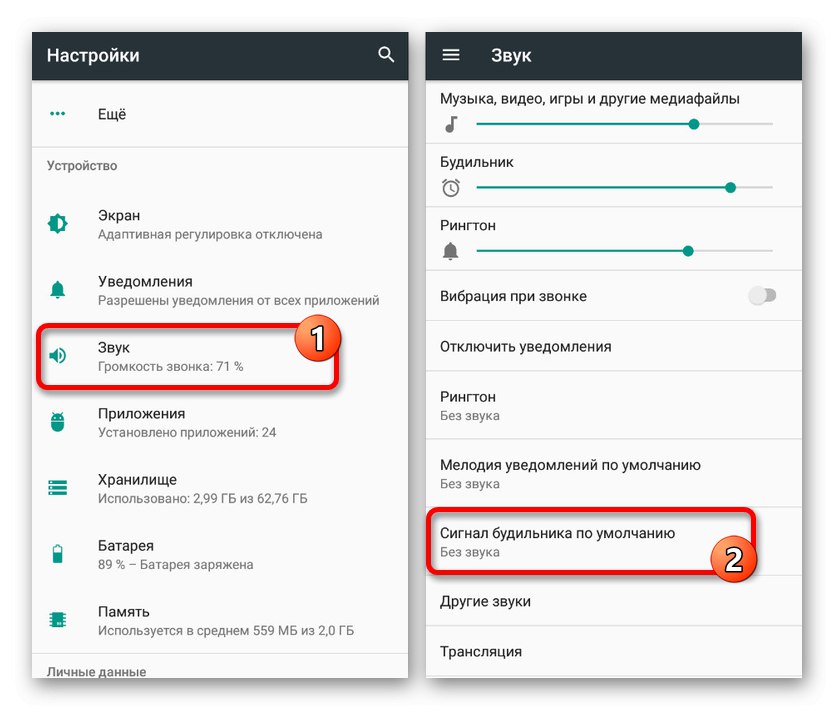
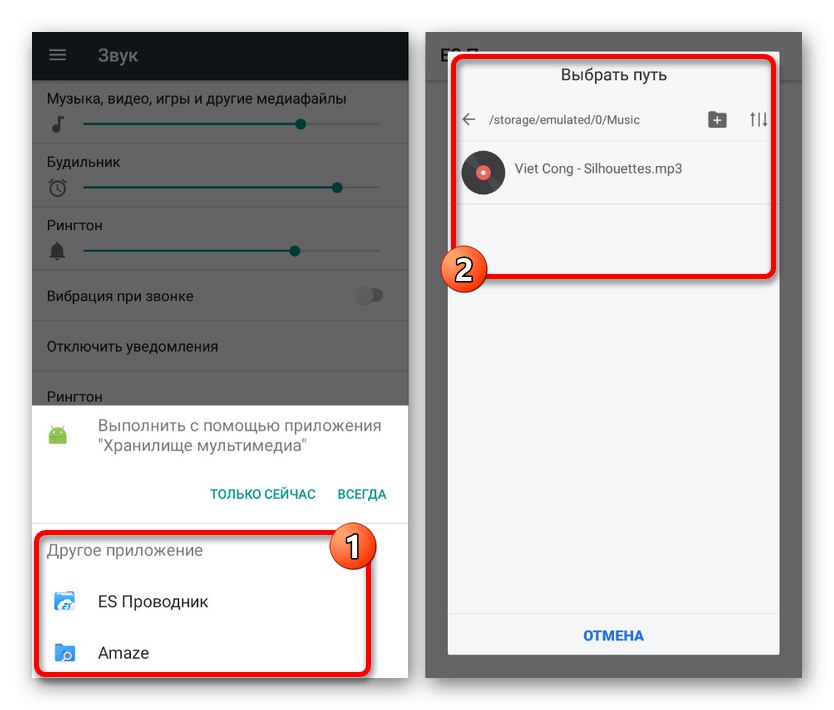
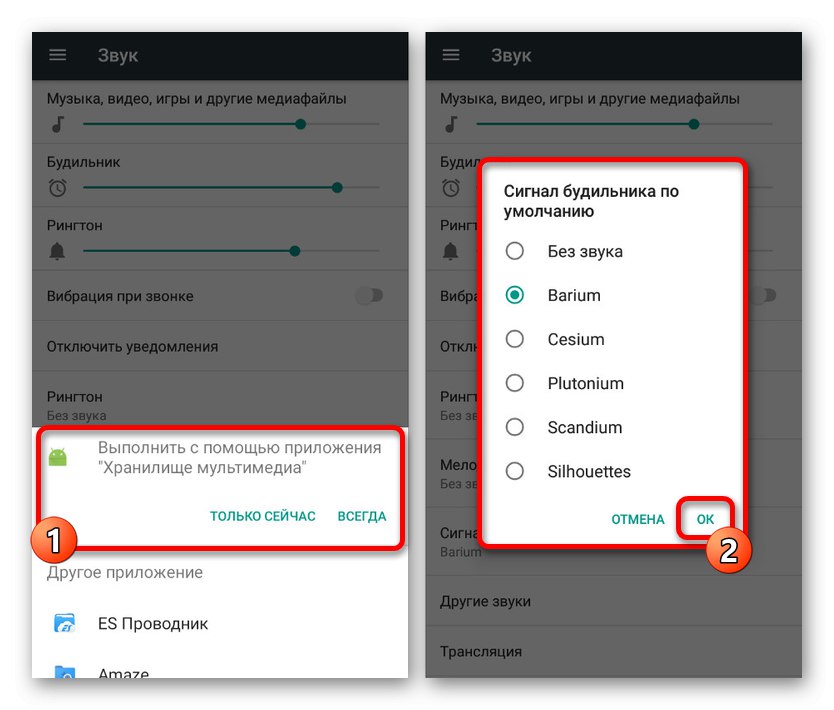
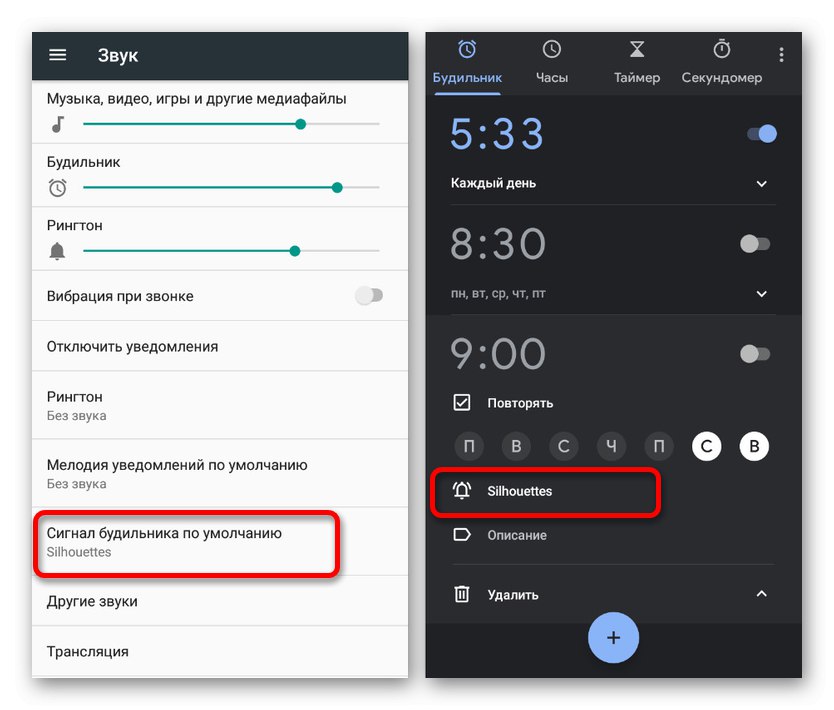
Ovaj vam pristup omogućuje postavljanje glazbe na alarm u minimalnom broju koraka, koristeći poznati program za rad s datotekama. Osim toga, ako na taj način promijenite glazbu, aplikacija "Sat" i drugi analozi pri odabiru melodije "Zadano" upotrijebit će opciju koju odaberete, a time će značajno pomoći u globalnoj promjeni.
Pročitajte također: Korištenje tihog načina rada na Androidu
4. metoda: Promijenite melodiju
Ova metoda u okviru ovog članka samo je dodatak prethodnim metodama i, možda, pomoćni alat za neke programe trećih strana. Sastoji se u zamjeni standardnih melodija budilice željenom glazbom u sistemskoj mapi operativnog sustava. To će omogućiti upotrebu prilagođenih kompozicija putem "Postavke"gdje ne postoji mogućnost odabira medija putem upravitelja datoteka.
- Prije svega, proučite članak o dodavanju root prava na telefon, a nakon toga instalirajte aplikaciju s mogućnošću obrade sistemskih datoteka. Preporučena opcija je ES Explorer s omogućenom funkcijom "Root Explorer".
![Omogućavanje Root Explorer-a u ES File Explorer-u na Androidu]()
Više detalja: Kako iskorijeniti Android
- Proširite blok kroz glavni izbornik "Lokalna pohrana" i idite na mjesto gdje je pohranjena pjesma alarma koju želite. Pjesma može biti u bilo kojem formatu, ali najbolje je MP3 ili OGG.
- Dodirnite i držite audio snimku dok se na zaslonu ne pojavi podizbornik. Zatim pritisnite tipku "Kopirati" ili "Rezati".
- U ovom načinu, kroz izbornik aplikacije, idite na odjeljak "Uređaj" i odaberite mapu "Sustav"... Zatim idite na sljedeći put:
/ system / media / audio / alarmi.
Napomena: Možete dodatno kopirati mapu sa standardnim zvukovima alarma na drugo mjesto kako biste po potrebi mogli izvršiti sigurnosno kopiranje.
- Dok ste u direktoriju "Alarmi", koristite tipku "Zalijepiti" na donjoj traci za dodavanje prethodno kopirane glazbe. Postupak će potrajati.
- Sada među standardnim melodijama odaberite onu koja će zamijeniti, zapamtiti ili kopirati ime, uključujući proširenje, i kliknite "Izbrisati"... U našem slučaju izvršit će se zamjena "Barium.ogg".
- Kad završite s brisanjem, ponovno odaberite novo dodanu glazbu i kliknite "Preimenovati"... U tekstualni okvir dodajte naziv izbrisane melodije, uključujući format, kako bi izgledao isto kao u našem primjeru.
- Pritisnite gumb "U REDU" za spremanje i pričekajte da se postupak završi. Nakon toga, vaša će kompozicija biti prikazana kao jedna od standardnih melodija i može se instalirati putem bilo koje aplikacije ili "Multimedijska pohrana" u "Postavke" pametni telefon.
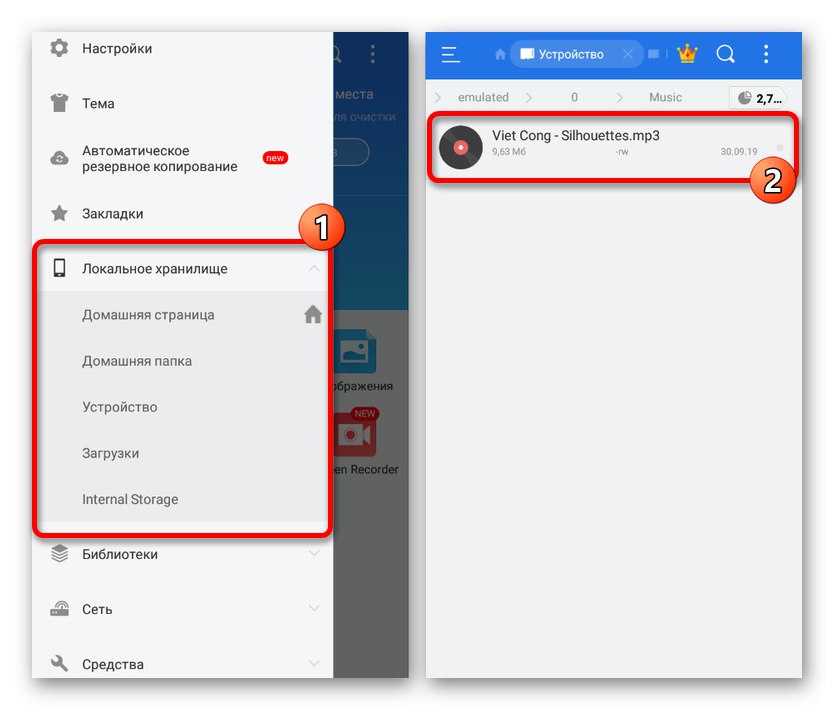
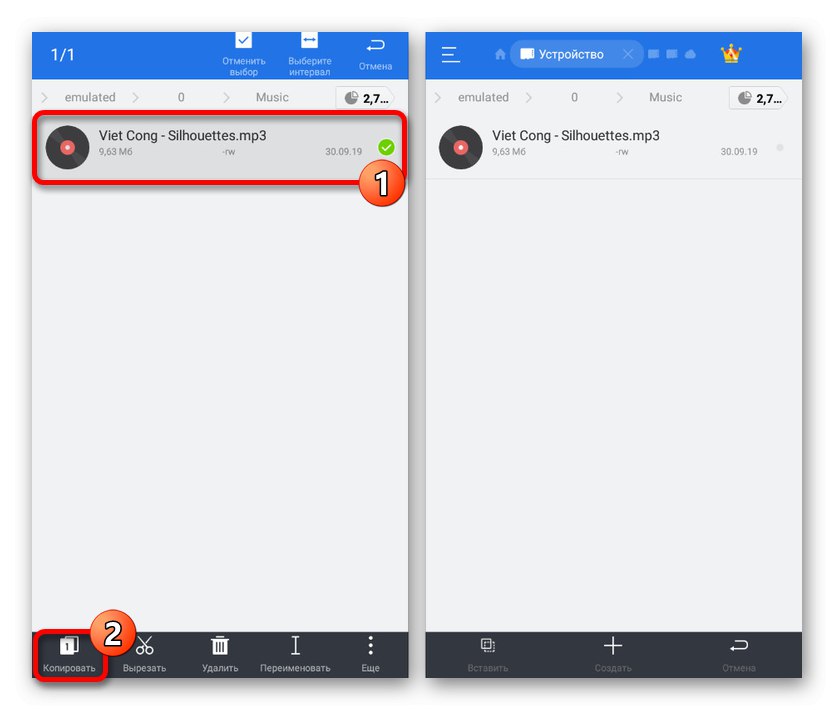
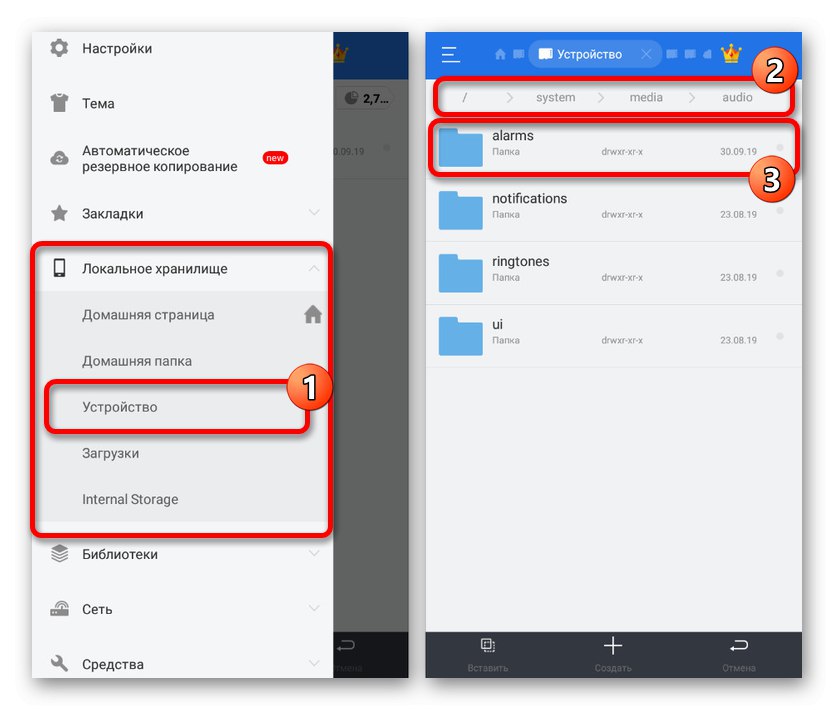
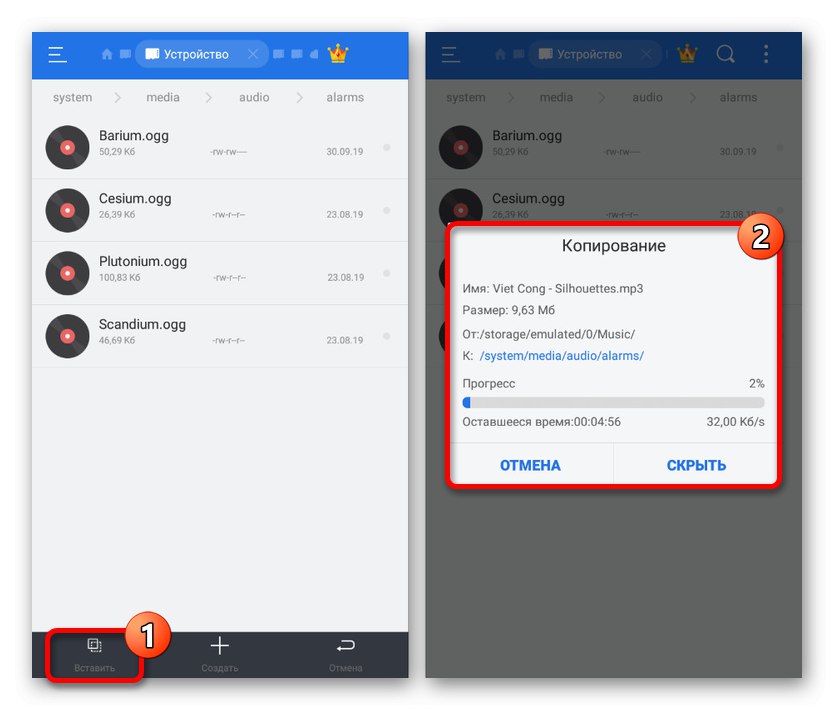

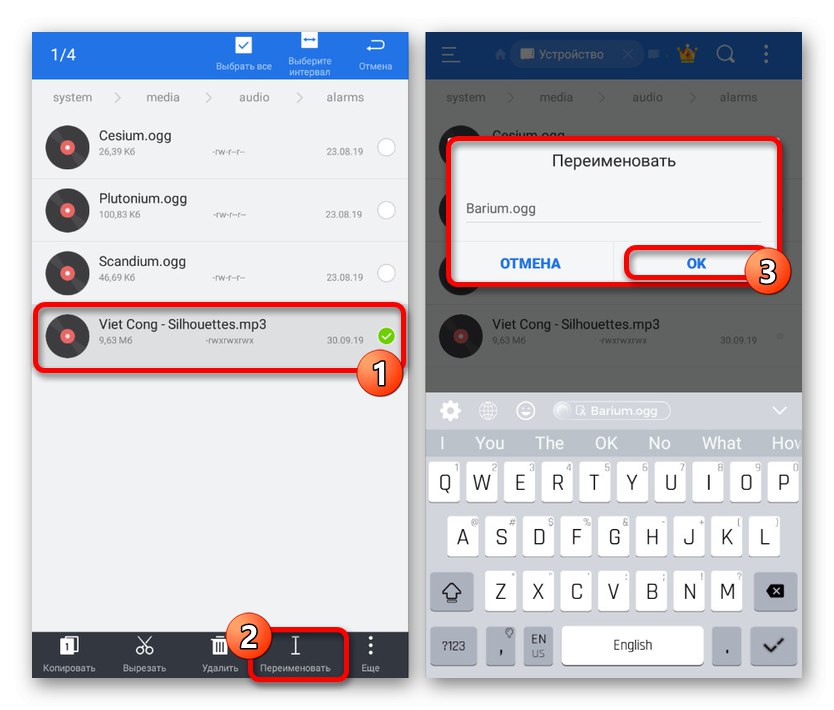
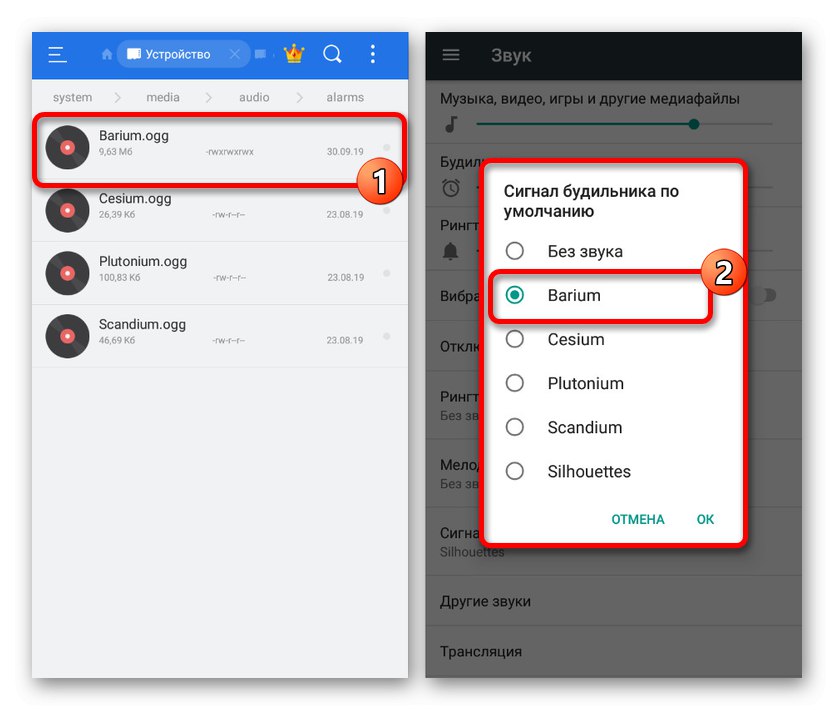
Jedina je poteškoća, kao što vidite, potreba za dobivanjem root prava za pristup sistemskoj mapi kroz upravitelj datoteka. U ostalom, praktički nema problema s metodom, čak i ako se format datoteke promijeni tijekom preimenovanja, a ne pomoću posebnih aplikacija.
Zaključak
Predstavljene metode trebale bi biti dovoljne za postavljanje alarma na bilo kojem Android uređaju, bilo da se radi o tabletu ili pametnom telefonu s različitim verzijama operativnog sustava. Ako se pojave poteškoće s nekim metodama, što je malo vjerojatno, pokušajte kombinirati nekoliko opcija.